
תוכנה זו תשמור על מנהלי ההתקנים שלך, ובכך תשמור עליך מפני שגיאות מחשב נפוצות ותקלות חומרה. בדוק את כל הנהגים שלך כעת בשלושה שלבים פשוטים:
- הורד את DriverFix (קובץ הורדה מאומת).
- נְקִישָׁה התחל סריקה למצוא את כל הנהגים הבעייתיים.
- נְקִישָׁה עדכן מנהלי התקנים כדי לקבל גרסאות חדשות ולהימנע מתקלות במערכת.
- DriverFix הורד על ידי 0 קוראים החודש.
תזכורות ליומן AOL שואפות לוודא שאף פעם לא תחמיץ משימה, אירועים, פגישות או תאריכים. למרבה הצער, משתמש עם בעיות תזכורת AOL לא יהנה מהיתרונות הללו.
אם מסיבה כלשהי אתה מוצא שתזכורות לוח השנה שלך ב- AOL לא עובדות, פוסט זה יראה לך כמה פתרונות פשוטים בכדי לגרום לזה לעבוד שוב.
מה אוכל לעשות אם לוח השנה של AOL אינו שולח תזכורות?
1. הפעל מחדש את המכונה שלך

ראשית, נקה את קבצי המטמון הזמניים ש- AOL שומר במחשב שלך על ידי הפעלה מחדש של המחשב האישי. אם הבעיה נמשכת, המשך לפיתרון הבא.
חלונות 10 לא מופעל מחדש? בצע את הצעדים הפשוטים במדריך זה כדי לתקן את הבעיה תוך זמן קצר.
2. שחזר את הגדרות האינטרנט הכלליות שלך

- הפעל את Chrome במחשב שלך ולחץ על האליפסה הנוספת.
- לאחר מכן בחר הגדרות.
- מכה מִתקַדֵם כדי לפתוח את ההגדרות המתקדמות.
- תחת איפוס וניקוי קטע, פגע אפס הגדרות.
- לבסוף, לחץ אפס הגדרות כדי לאפס את הדפדפן.
השלבים שלעיל נועדו לדפדפן האינטרנט של Chrome, אך הוא יכול לחול על רוב הדפדפנים האחרים.
תוכנות זדוניות או הרחבות בעייתיות בדפדפן שלך עלולות לגרום לתקלה ביומן AOL. כמו כן, אם אתה משתמש ב- דפדפנים שונים במחשב כדי לגשת ליומן ה- AOL שלך, ייתכן ששינית בטעות את הגדרות האינטרנט שלך.
3. מחק את מטמון הדפדפן

- פתח את Chrome ולחץ על האפשרות אליפסה יותר בצד ימין הקיצוני בחלק העליון של המסך.
- מהתפריט הנפתח שנוצר, בחר כלים נוספים ואז נקה נתוני גלישה.
- כעת אתה מוכן לנקות את מטמון הדפדפן. כעת בחר טווח תאריכים שעבורו ברצונך למחוק.
- סוף סוף פגע נקה נתונים.
הערה: המדריך לעיל נועד לניקוי מטמון הדפדפן ב- Google Chrome. השלבים לניקוי המטמון בדפדפנים אחרים דומים.
אם אתה מעוניין גם לנקות את נתוני המילוי האוטומטי של Chrome, בדוק זאת מדריך שימושי.
4. אפס את צבע לוח השנה של AOL לכחול
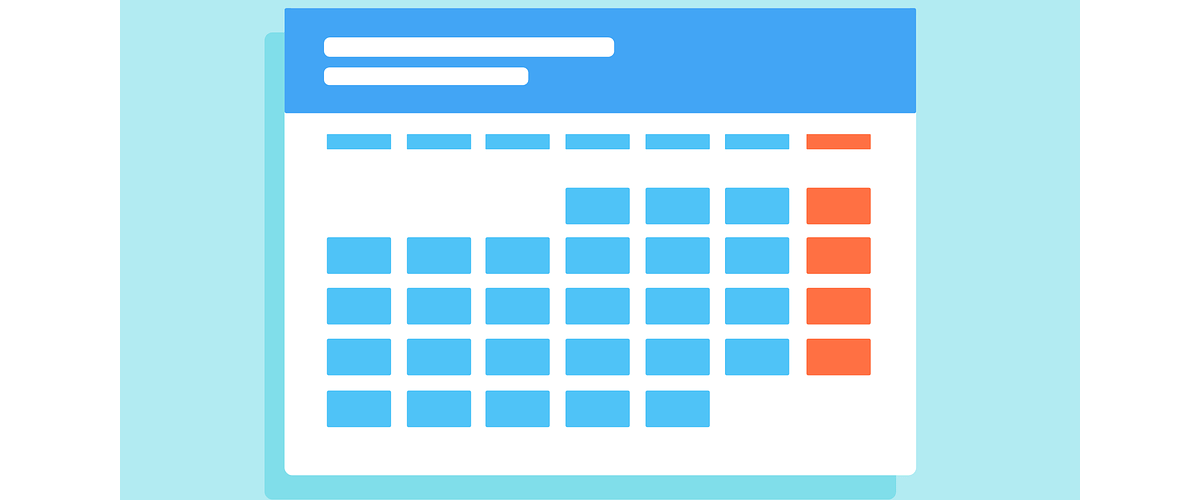
- היכנס לחשבון הדואר שלך ב- AOL.
- לחץ על לוּחַ שָׁנָה ולחץ על הסמל כדי לבחור לוח שנה.
- הכה את לַעֲרוֹך כפתור לצד לוח השנה ולחץ על התפריט הנפתח כדי לחשוף את הצבעים.
- בחר את הצבע הכחול, וזה במקרה ברירת המחדל ולחץ להציל.
5. התאם את העדפות התזכורת שלך
- פתח את AOL Mail והיכנס. לאחר מכן לחץ הגדרות בפינה השמאלית העליונה של המסך.
- לאחר מכן, נווט אל לוּחַ שָׁנָה לחץ על הלשונית ולחץ ערוך את הגדרות התזכורת ליומן ליד תזכורות.
- כאן תוכל להגדיר מתי וכיצד תרצה שהתזכורות יעבדו. כשתסיים, לחץ להציל.
תזכורות הן סיבה חיונית לכך שאנשים משתמשים ביומן AOL. אם אתה מוצא את לוח השנה שלך ב- AOL לא שולח תזכורות, המידע כאן יעזור לך לפתור בעיה זו ולהחזיר את התזכורות שלך בתוך זמן קצר.
בכל שאלה או הצעה אחרת, אל תהססו להגיע לסעיף ההערות למטה.
קרא גם:
- AOL לא תקבל מסירת הודעה זו שגיאת Office 365 [תיקון]
- כיצד לאלץ סנכרון דוא"ל AOL
- לא ניתן לסנכרן דוא"ל AOL עם אפליקציית הדואר של Windows 10

![CefSharp.browsersubprocess הפסיק לעבוד [4 תיקונים]](/f/f9390d98c2d67c3cef54c22ad7c1a134.jpg?width=300&height=460)
